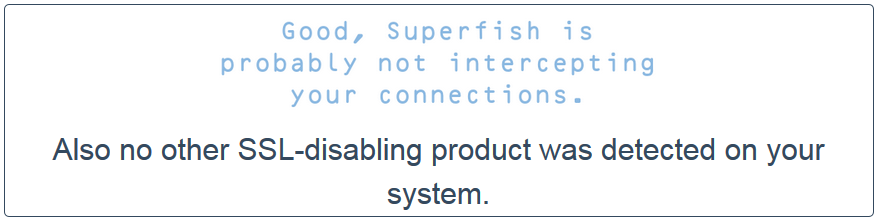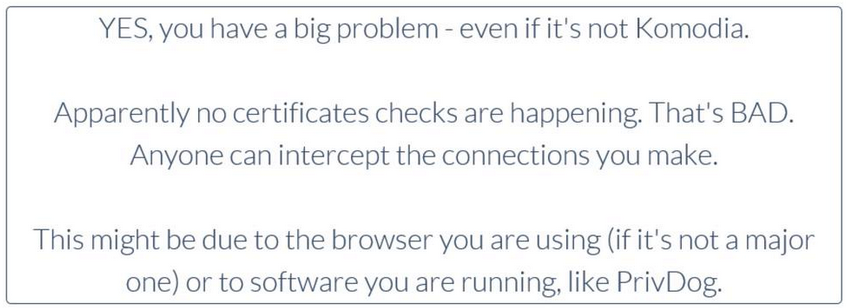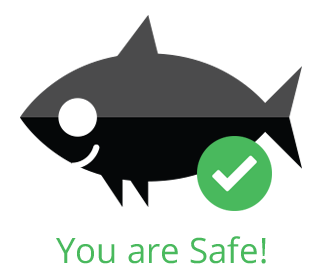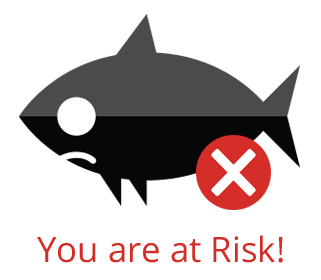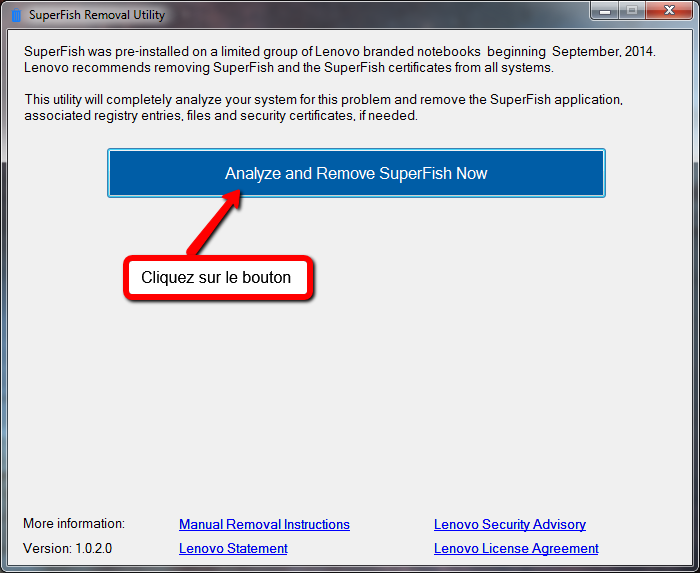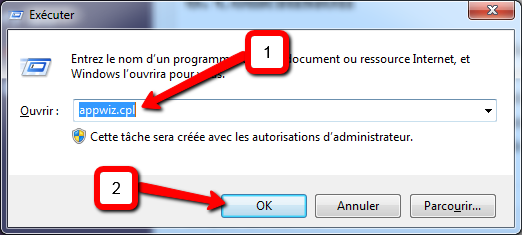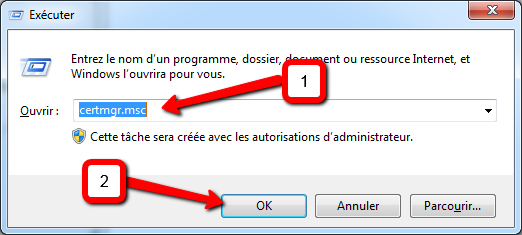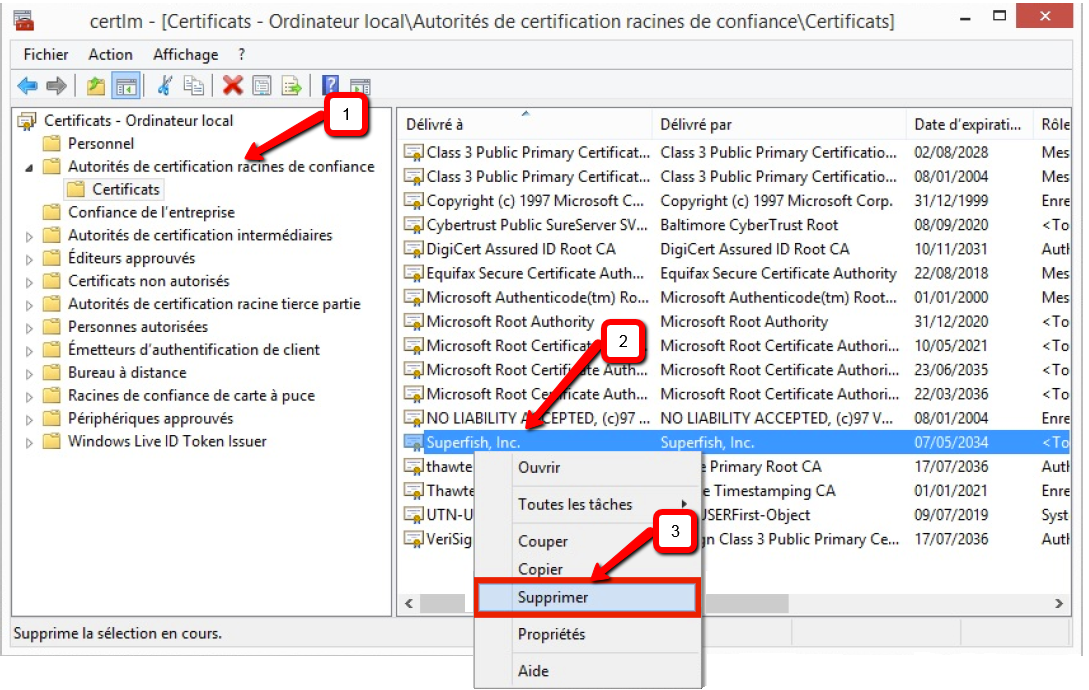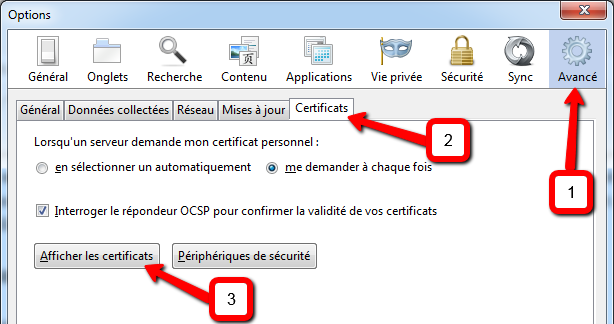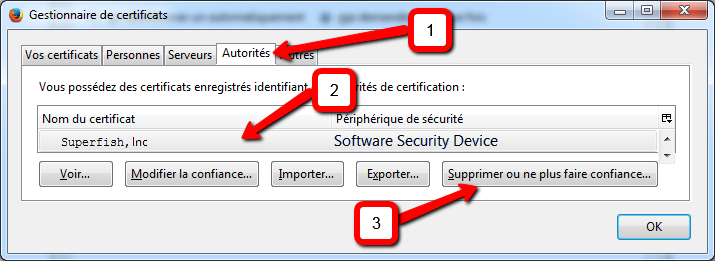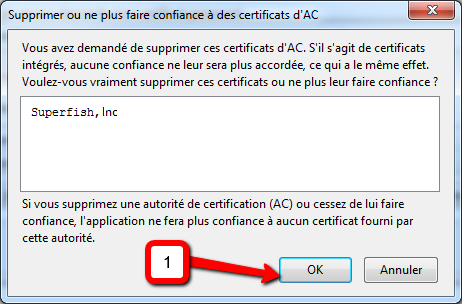Supprimer Superfish de Lenovo
1. Superfish quèsaco ?
2. Détecter la présence de Superfish sur votre ordinateur
3. Liste des appareils Lenovo incriminés
4. Supprimer Superfish de Lenovo automatiquement
5. Supprimer Superfish de Lenovo manuellement
6. Conclusion
1. Superfish quèsaco ?
Le fabricant chinois Lenovo a révélé il y a quelques semaines avoir installé un adware (logiciel espion) sur les Pc portables et notebooks qu’ils fabriquent et distribuent. Certains ordinateurs vendus depuis septembre 2014 et jusqu’à maintenant peuvent donc présenter un grave problème de sécurité. En effet ce logiciel espion nommé Superfish fait apparaitre de superbes publicités indésirables et envahissantes sur les pages web que vous consultez. Mais le plus alarmant c’est que grâce à son propre certificat qu’il a soigneusement installé, le navigateur sur lequel vous naviguez n’est plus du tout sécurisé. En effet vos mails et coordonnées bancaires (par exemples) peuvent être accessibles par un pirate qui souhaite récupérer vos données sensibles. Je vais vous dispenser de la partie technique du mode de fonctionnement de ce malware, mais sachez que les ordinateurs sur lesquels l’Adware est installé sont vulnérables aux attaques « man-in-the-middle« . Pour simplifier l’adware Superfish permet d’espionner n’importe quelle connexion sécurisée ! Dans cet article je vous explique comment supprimer Superfish de Lenovo avec un outil de façon automatique et d’une autre façon cette fois-ci manuelle pour les utilisateurs plus aguerris de Windows.
2. Détecter la présence de Superfish sur votre ordinateur
Il existe plusieurs méthodes pour vérifier la présence de Superfish sur votre machine.
1ère méthode
Vérifiez si votre machine de la marque Lenovo figure parmi la liste présentée au paragraphe suivant. Apparemment les produits dits « professionnels » ne seraient pas touchés par l’adware. Enfin rien ne vous empêche de vérifier cela !
2ème méthode
C’est à mon avis la méthode la plus simple, il suffit de vous rendre avec votre navigateur sur le site Fillipo Valsorda. Pour cala cliquez sur le lien suivant https://filippo.io/Badfish/ et patientez 10 secondes.
Si le site affiche l’image suivante alors vous n’êtes pas infectés.
Par contre si le site affiche l’image ci-dessous alors votre ordinateur est infecté par Superfish.
Attention les messages proposés peuvent être différents car l’auteur met fréquemment son site à jour. Mais les messages restent assez facilement compréhensibles !
Traduction de la 1ère ligne : OUI, vous avez un grave problème – Même si ce n’est pas Komodia.
3ème méthode
Un autre site peut être également utilisé, c’est celui de l’éditeur de Lastpass. Rendez-vous à l’adresse suivante : https://lastpass.com/superfish/
Si le site affiche l’image suivante alors vous n’êtes pas infectés.
Si par contre vous voyez l’image suivante alors votre ordinateur est infecté par Superfish.
4ème méthode
Vérifiez si le répertoire et le fichier suivants sont présents sur votre machine :
C:\Program Files (x86)\Lenovo\VisualDiscovery\
C:\Windows\System32\Drivers\VDWFP64.sys
Votre machine est infectée s’ils sont bien présents !
3. Liste des appareils Lenovo incriminés
E-Series : E10-30
Flex-Series : Flex2 14, Flex2 15, Flex2 14D, Flex2 15D, Flex2 14 (BTM), Flex2 15 (BTM), Flex 10
G-Series : G410, G510, G40-70, G40-30, G40-45, G50-70, G50-30, G50-45
M-Series : Miix2 – 8, Miix2 – 10, Miix2 – 11
S-Series : S310, S410, S415, S415 Touch, S20-30, S20-30 Touch, S40-70
U-Series : U330P, U430P, U330Touch, U430Touch, U540Touch
Y-Series : Y430P, Y40-70, Y50-70
Yoga-Series : Yoga2-11BTM, Yoga2-11HSW, Yoga2-13, Yoga2Pro-13
Z-Series : Z40-70, Z40-75, Z50-70, Z50-75
4. Supprimer Superfish de Lenovo automatiquement
Cette procédure utilise le logiciel proposé par Lenevo. Téléchargez le logiciel « Lenovo.SuperFishRemovalTool.exe » à l’adresse suivante :
http://download.lenovo.com/pccbbs/thinkvantage_en/metroapps/SuperFishRemovalTool/1.0.2.0/Lenovo.SuperFishRemovalTool.exe
Exécutez le fichier « Lenovo.SuperFishRemovalTool.exe » et cliquez sur le bouton « Analyze and Remove SuperFish Now« . Suivez les instructions du soft !
5. Supprimer Superfish de Lenovo manuellement
Si vous désirez le faire manuellement je vais vous détailler la procédure. Mais je vous recommande la méthode automatique si vous n’êtes pas sûr de se que vous faites !
Attention plusieurs manipulations sont nécessaires :
- Désinstallation du logiciel Superfish
- Suppression du certificat Windows (pour Internet Explorer, Chrome, Outlook et autres logiciels utilisant les certificats Windows)
- Suppression du certificat de Firefox et Thunderbird (nécessaire si ces logiciels sont présents et utilisés)
Désinstallation du logiciel Superfish
Appuyez simultanément sur la touche Windows + R. La boite « Exécuter » s’ouvre, tapez à l’intérieure « appwiz.cpl » et validez avec le bouton « Ok »
Dans la fenêtre qui s’ouvre, recherchez et sélectionnez la ligne « Superfish Inc. VisualDiscovery » et cliquez sur « Désinstaller« .

Confirmez la suppression de l’application.
Voilà la première étape est réalisée, l’adware Superfish est maintenant supprimé. Nous allons continuer par la suite des opérations par la suppression du ou des certificats.
Suppression du certificat Windows
Si vous utilisez Internet Explorer, Chrome, Outlook ou un autre navigateur utilisant la technologie d’Internet Explorer comme Maxxton, appliquez la procédure suivante.
Appuyez simultanément sur la touche Windows + R. La boite « Exécuter » s’ouvre, tapez à l’intérieure « certmgr.msc » et validez avec le bouton « Ok »
Si une fenêtre s’ouvre du type « Voulez‐vous autoriser le programme suivant à apporter des modifications à cet appareil ?« , cliquez sur « Oui« .
La fenêtre de gestion des certificats maintenant s’affiche. Dans la colonne de gauche, sélectionnez « Autorités de certification racines de confiance » et dans la partie droite double cliquez sur « Certificats« .
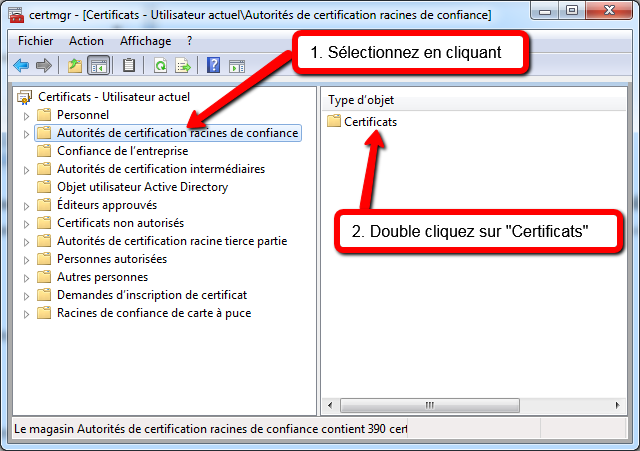
La liste des certificats s’affiche dans la colonne de droite, chercher la ligne « Superfish, Inc.« . Faites un clique droit sur la ligne « Superfish, Inc. » et dans le menu qui s’affiche, cliquez sur l’item « Supprimer« . Naturellement si vous ne trouvez pas la ligne « Superfish, Inc.« , cela signifie que le certificat n’est pas installé !
Pour terminer, confirmez la demande de suppression du certificat.
Suppression du certificat de Firefox
Si Firefox est installé sur votre machine, appliquez la procédure suivante.
Lancez le navigateur Firefox. Cliquez le bouton « Menu » et sélectionnez « Options« .
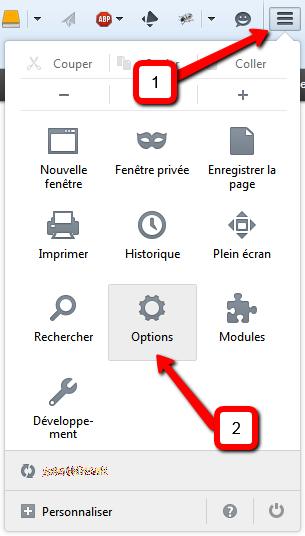
Dans la boite de dialogue « Options » qui s’affiche, cliquez sur le bouton « Avancé » tout à droite. Ensuite sélectionnez l’onglet « Certificats » et cliquez sur le bouton « Afficher les certificats« .
Dans la boite de dialogue « Gestionnaire de certificats » qui s’affiche, sélectionnez l’onglet « Autorités« . Dans la liste des certificats cliquez sur la ligne « Superfish, Inc » si elle est présente et cliquez sur le bouton « Supprimer ou ne plus faire confiance… »
Dans la nouvelle boite confirmez la suppression du certificat en cliquant sur le bouton « Ok »
Voilà nous avons réussi à supprimer le certificat de firefox.
6. Conclusion
Il est vrai que la procédure proposée pour éradiquer Superfish n’est pas simple pour un néophyte. Mais plusieurs sociétés qui proposent des solutions antivirales (Microsoft et McAfee entre autres) se penchent sur le problème et devraient proposer sous peu une méthode intégrée dans leurs solutions antivirales bien connues. La société Lenovo pourtant numéro un des ventes de Pc dans le monde a confirmé que l’Adware n’était plus installé depuis janvier 2015 sur ces nouveaux produits. Il est quand même curieux que cette société comme Lenovo est pu réaliser un partenariat (certes lucratif) avec une entreprise comme Komodia bien connue et spécialisée dans l’interception de données sur internet. Ce scandale qui frappe de plein fouet l’image de marque de Lenovo nous prouve encore une fois que nous sommes à l’abri de rien. Pouvons-nous encore faire confiance à une société qui n’hésitent pas à jouer avec la sécurité de nos données ? Malgré cette très mauvaise publicité j’espère que le constructeur Lenovo continuera à innover et distribuer d’excellents produits comme par le passé.
Pour finaliser la désinfection que vous venez de réaliser, je vous recommande d’installer Malwarebytes Anti-Malware Free (MBAM pour les connaisseurs) et de lancer un scan par sécurité.